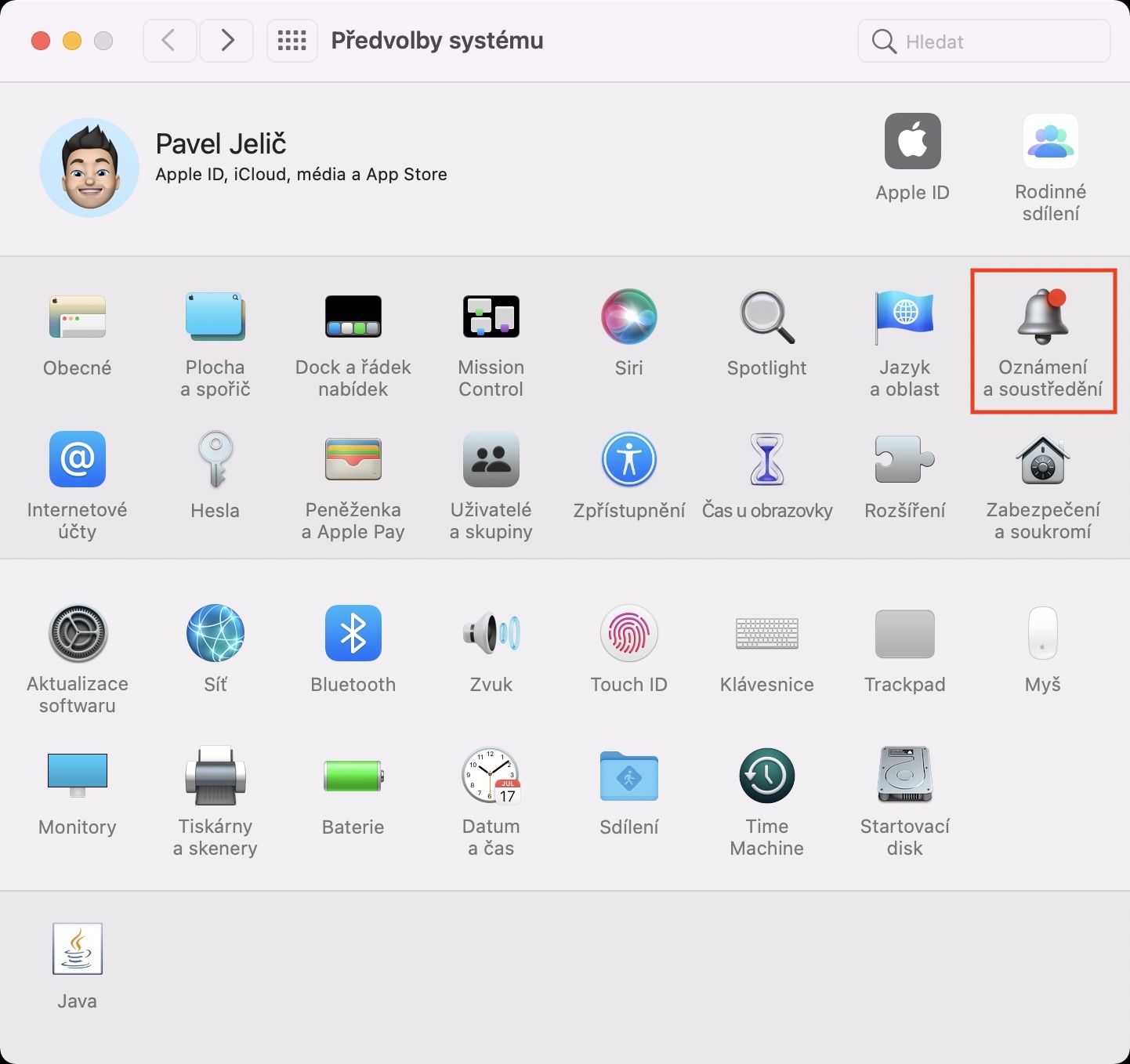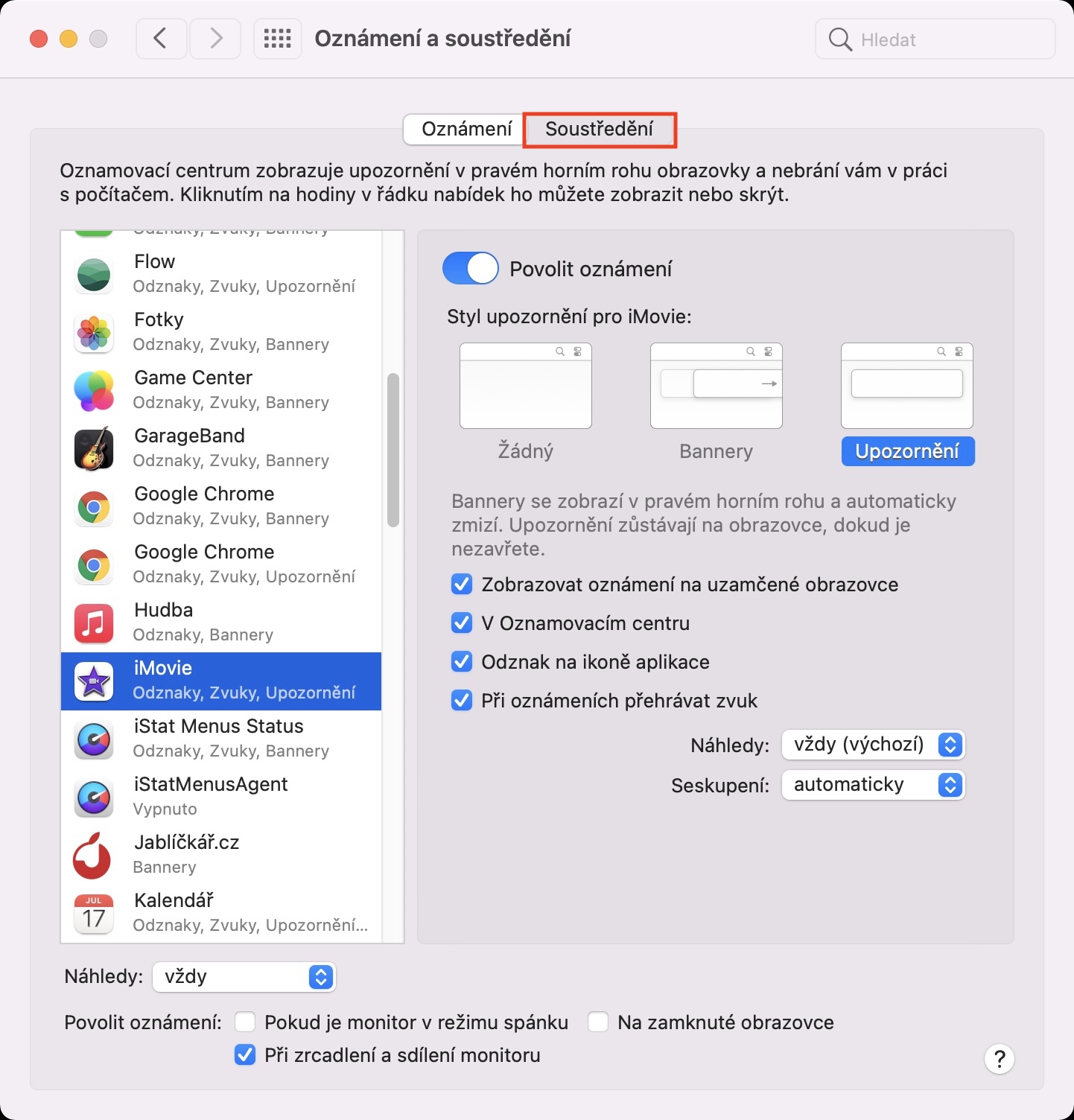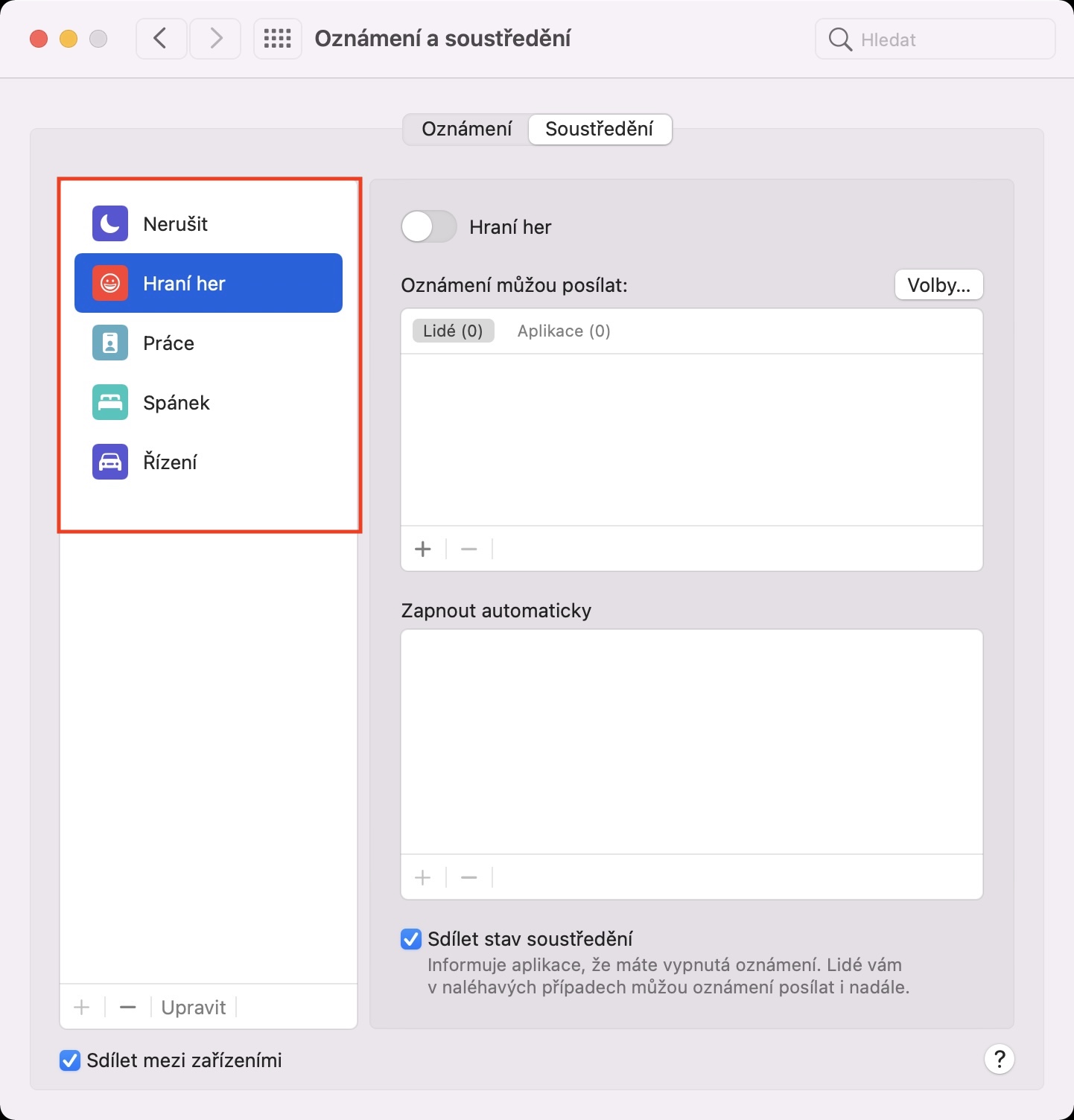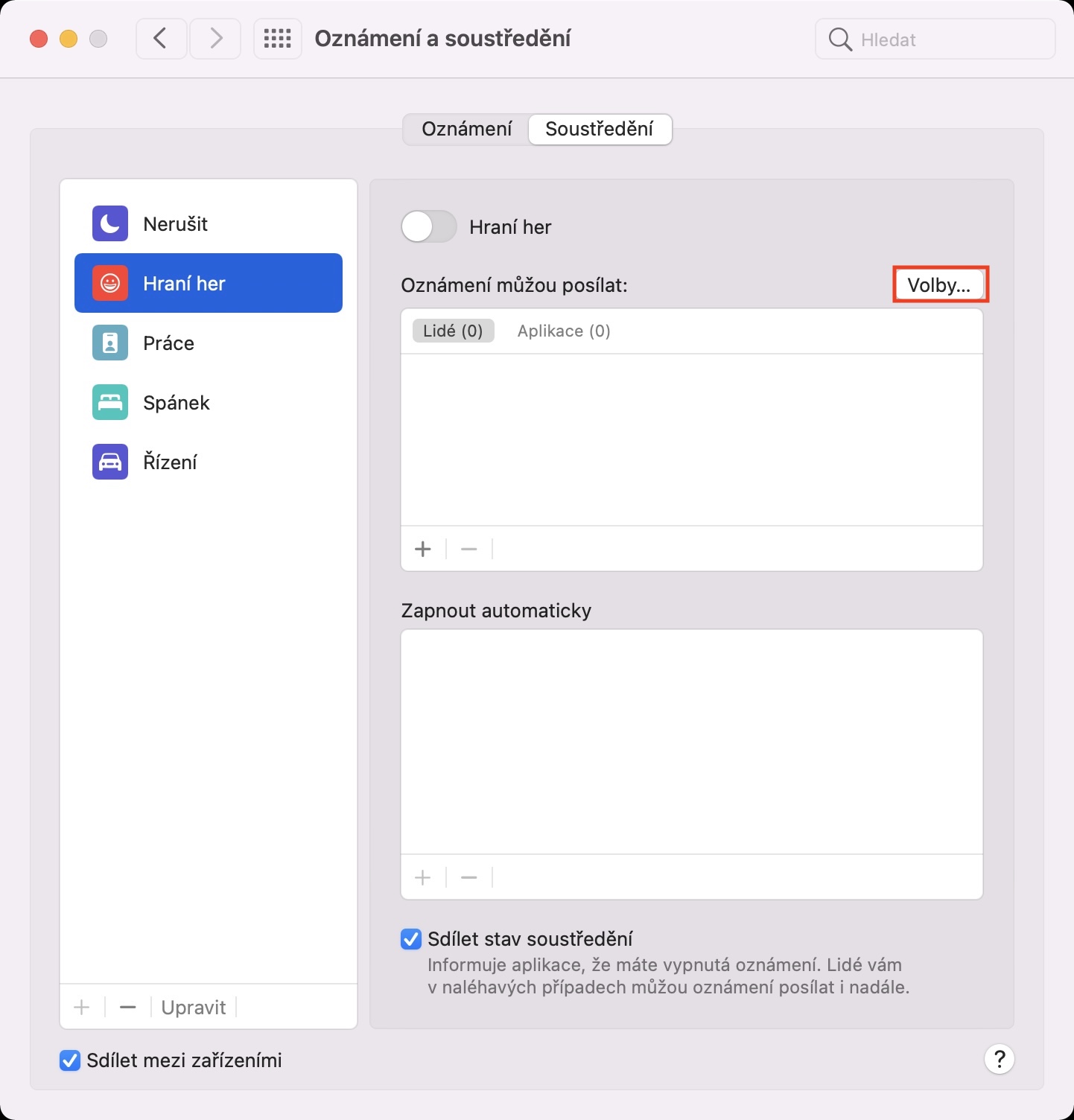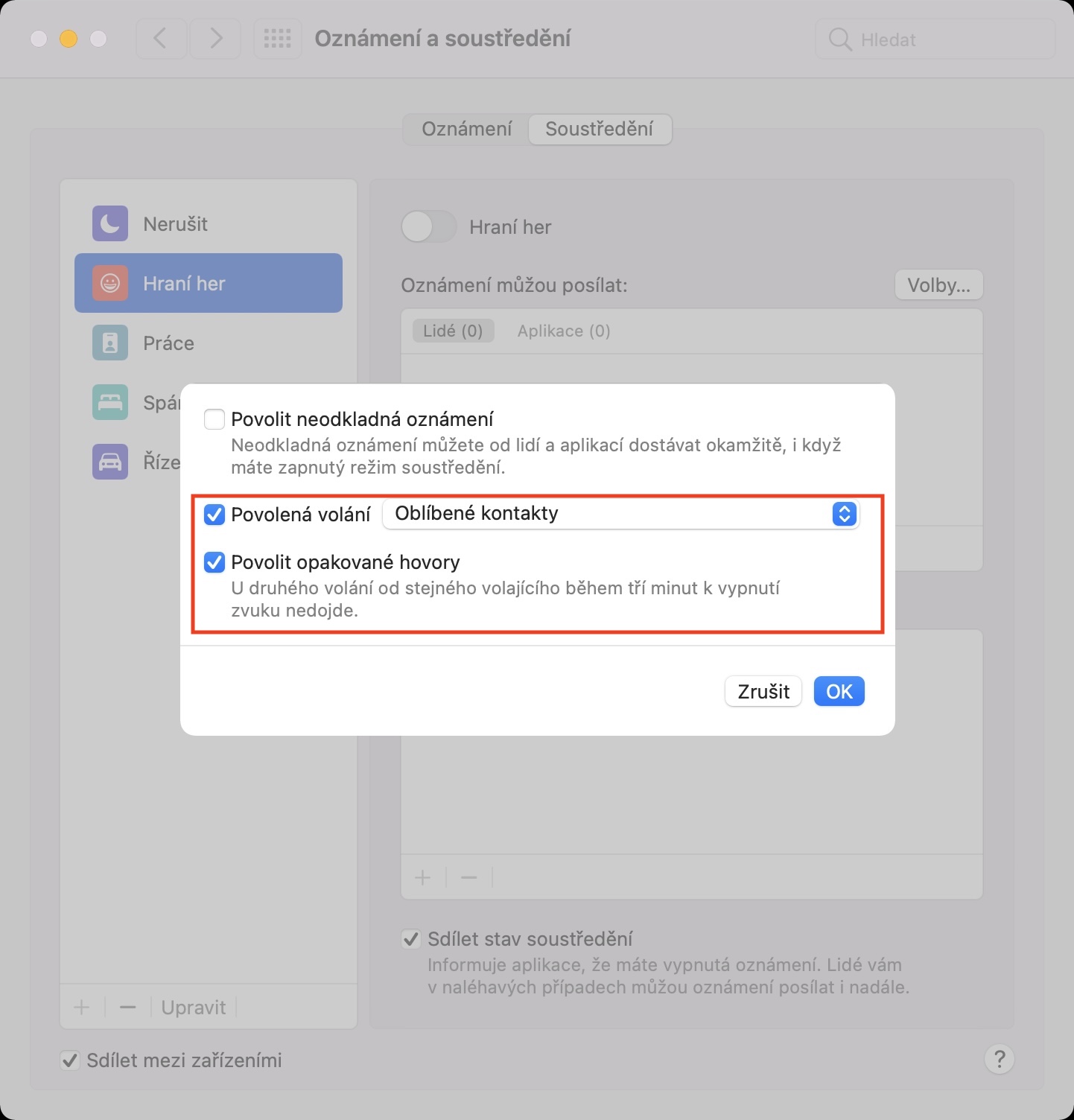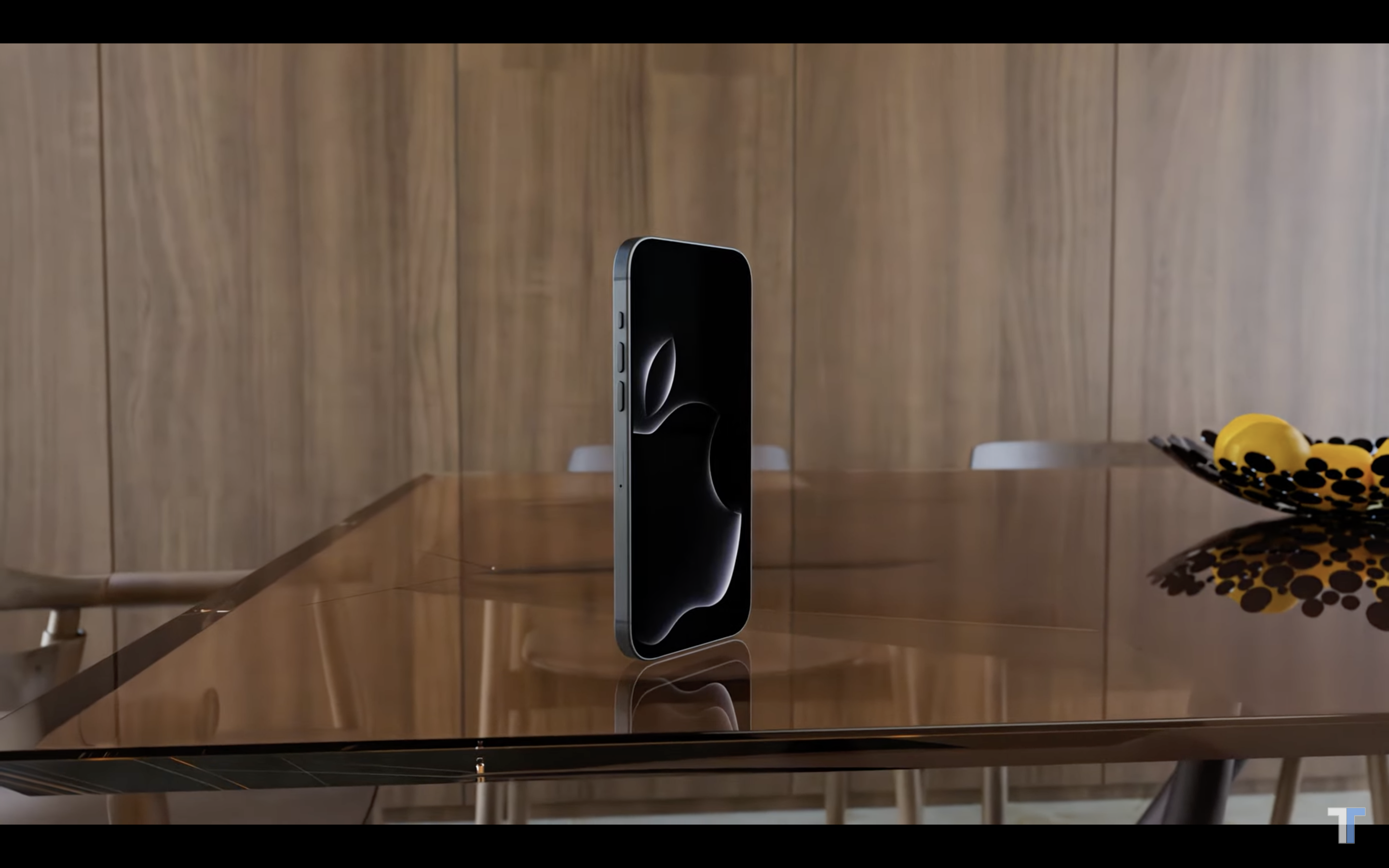Pokud sledujete dění v jablečném světě, tak vám zajisté před několika měsíci neunikla vývojářská konference WWDC. Na této konferenci Apple, stejně jako každý rok, představil nové majoritní verze svých operačních systémů. Konkrétně se jedná o iOS a iPadOS 15, macOS 12 Monterey, watchOS 8 a tvOS 15. Všechny tyto systémy jsou aktuálně k dispozici pouze jakožto beta verze, tudíž si je mohou nainstalovat testeři a vývojáři. Již zanedlouho by tomu ale mělo být jinak, jelikož se dočkáme vydání zmíněných systémů pro veřejnost. Na našem magazínu se od představení věnujeme novým funkcím a vylepšením z nových systémů, v tomto článku se podíváme na další možnost z macOS 12 Monterey.
Mohlo by vás zajímat
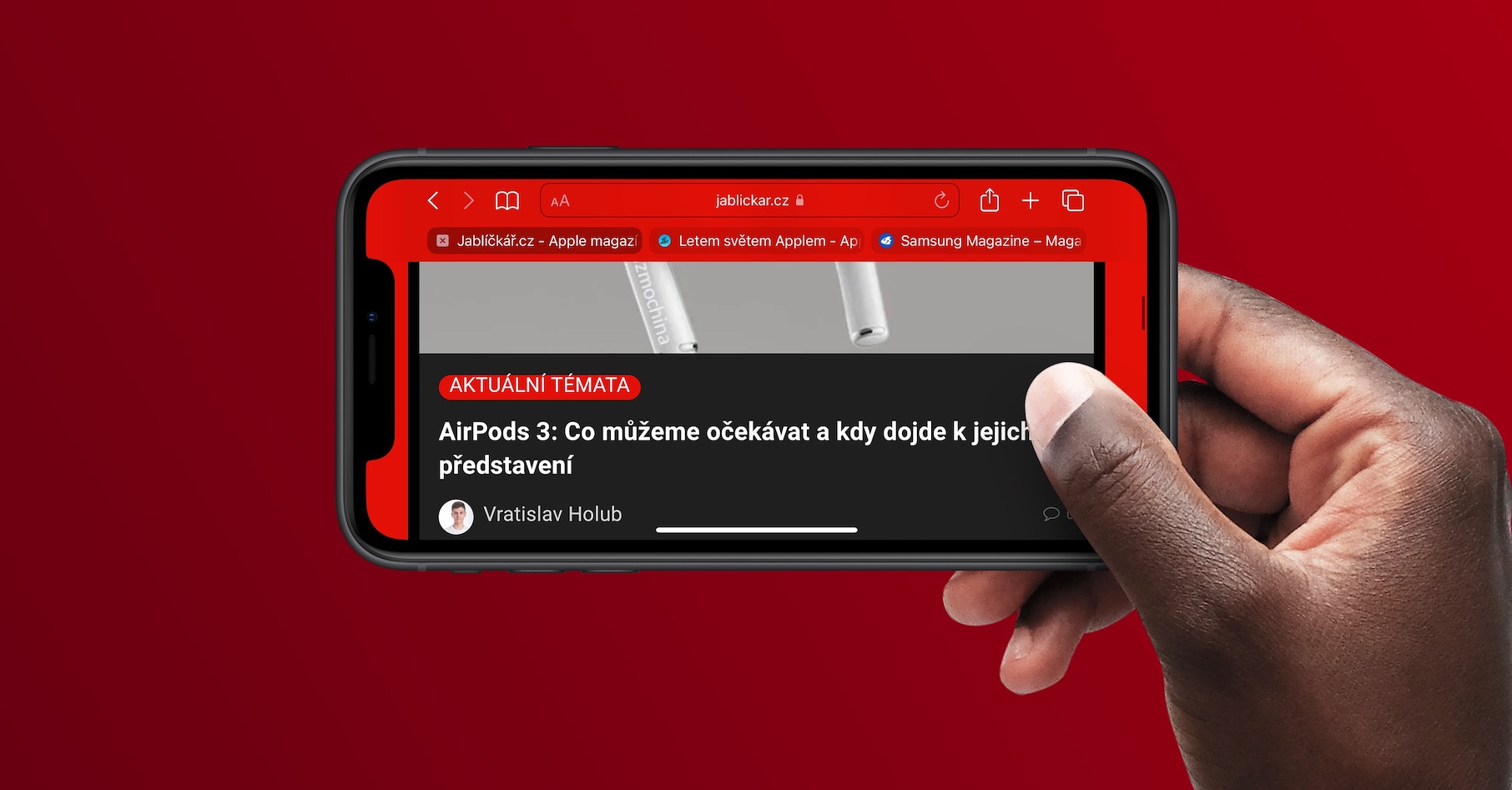
macOS 12: Jak v Soustředění nastavit povolená volání
Součástí představených operačních systémů je opravdu nespočet nových funkcí a vylepšení. Mnoho z nich je navíc k dispozici napříč všemi operačními systémy. Jednou z těchto funkcí je také Soustředění, které lze jednoduše definovat jakožto režim Nerušit na steroidech. V Soustředění si totiž můžete vytvořit hned několik různých režimů, které je možné individuálně přizpůsobit. Nastavit si můžete například to, kdo se vám bude moci dovolat, popřípadě které aplikace vám budou moci odesílat oznámení. Zmínit můžeme také automatizace, díky kterým se režim může automaticky spustit při splnění určitých podmínek. Nastavit si můžete také povolená volání a případně lze i (de)aktivovat opakovaná volání – stejně jako u současného režimu Nerušit. Tyto možnosti lze na Macu aktivovat následovně:
- Prvně je nutné, abyste na Macu s macOS 12 Monterey klepnuli vlevo nahoře na ikonu .
- Jakmile tak učiníte, tak z menu, které se zobrazí, vyberte Předvolby systému…
- Následně se zobrazí nové okno, kde se nachází veškeré sekce pro správu předvoleb.
- V tomto okně pak lokalizujte a klepněte na sekci s názvem Oznámení a soustředění.
- Poté se v horním menu okna přesuňte do záložky Soustředění.
- Zde si na levé straně vyberte režim, se kterým chcete pracovat, a klepněte na něj.
- Po jeho vybrání stiskněte v pravé horní části okna tlačítko Volby…
- Otevře se další malé okno, kde můžete aktivovat a nastavit Povolená volání a Povolit opakované hovory.
Pomocí výše uvedeného způsobu lze tedy na Macu s macOS 12 Monterey nastavit povolená volání a opakované hovory. Co se týče povolených volání, tak si můžete všeobecně vybrat, které kontakty se vám budou moci dovolat – k dispozici jsou Všichni, Všechny kontakty a Oblíbené kontakty. Jednotlivé kontakty lze samozřejmě nastavit i individuálně v nastavení režimu. Pokud povolíte opakované hovory, tak u druhého volání od stejného volajícího během tří minut nedojde k vypnutí zvuku, tedy že i skrze aktivní režim tento hovor uslyšíte. Dobrou zprávou je, že se Soustředění synchronizuje napříč všemi vašimi Apple zařízeními. Pokud tedy na Macu provedete nějaké úpravy režimu, tak se automaticky aplikují i na iPhonu, iPadu či Apple Watch.